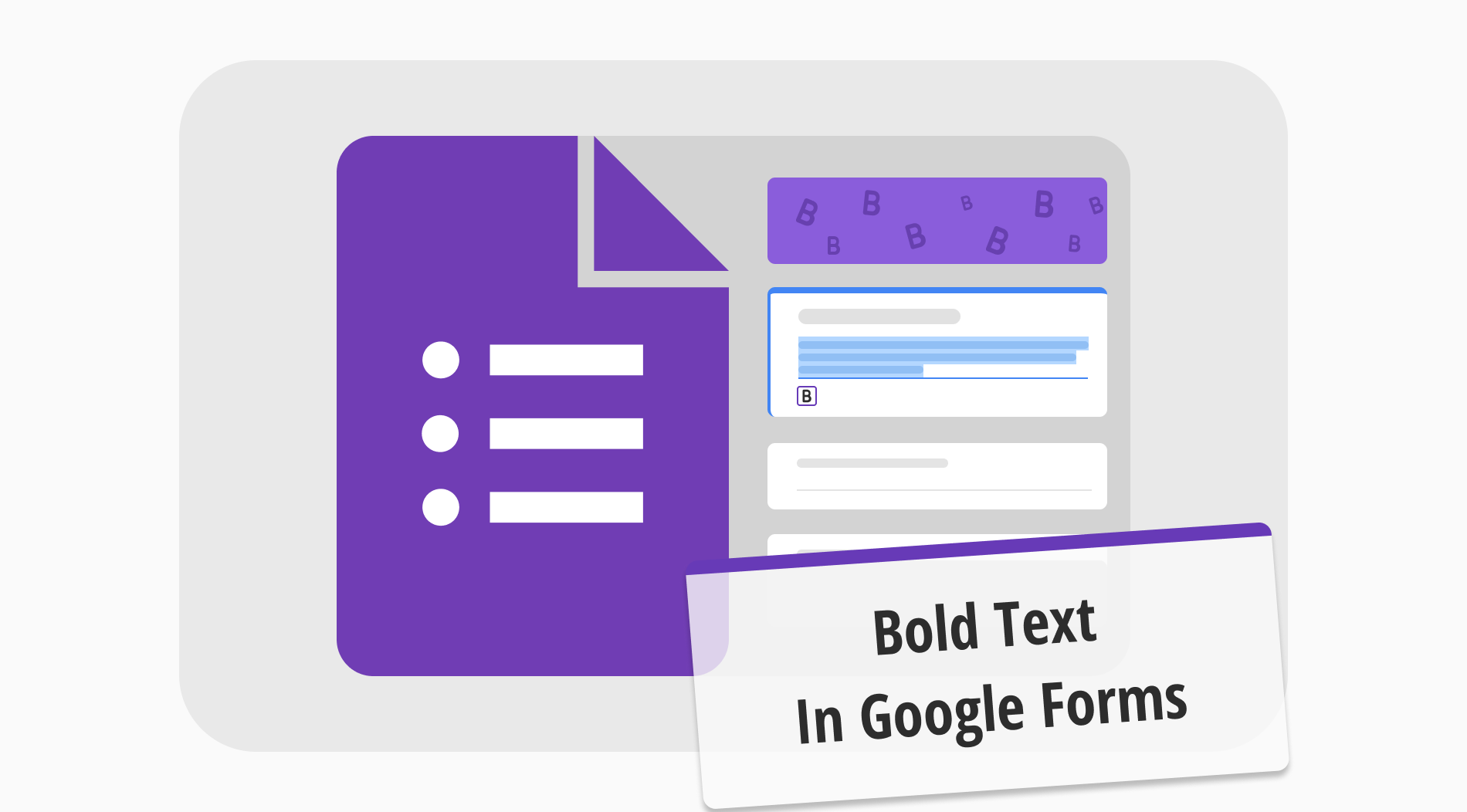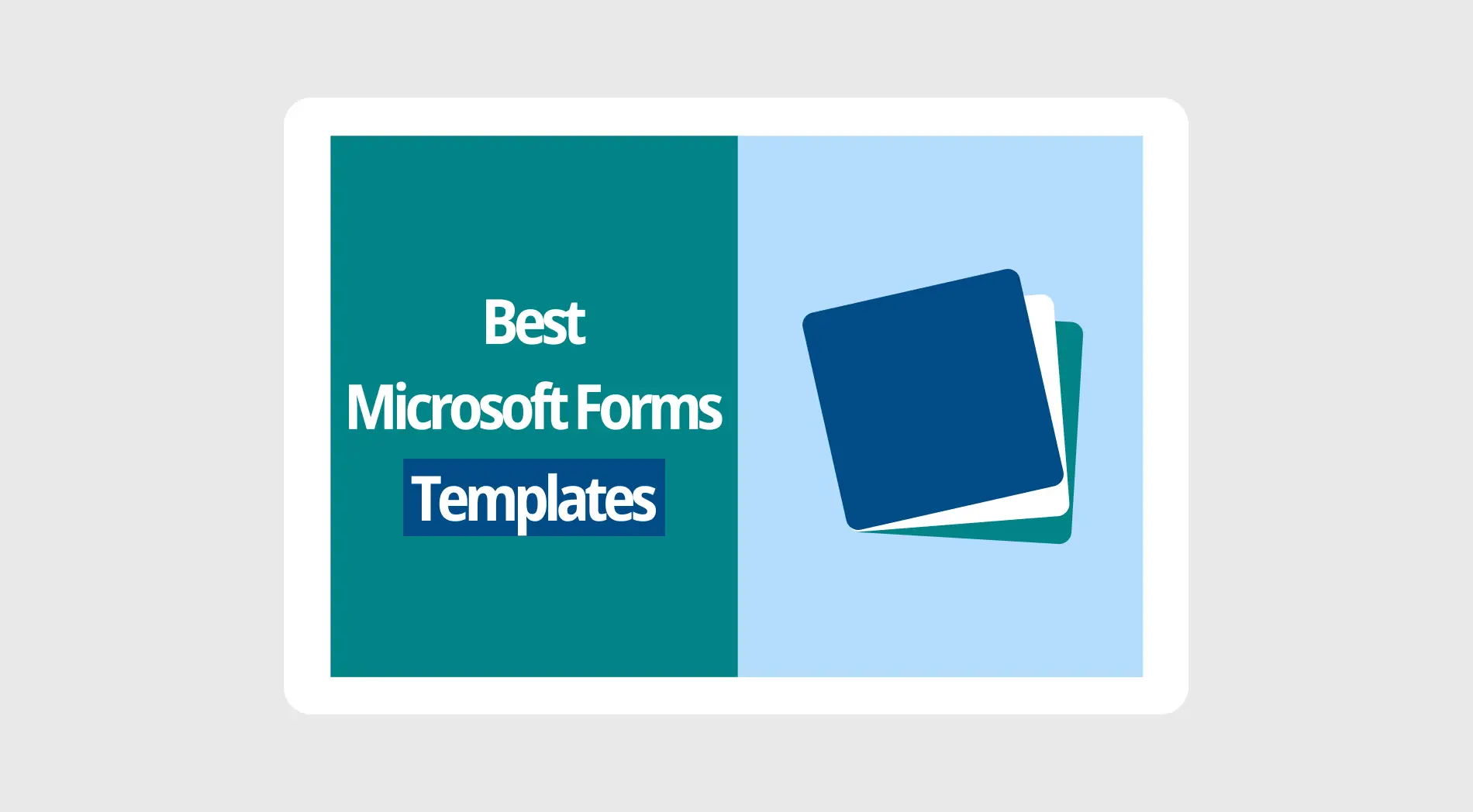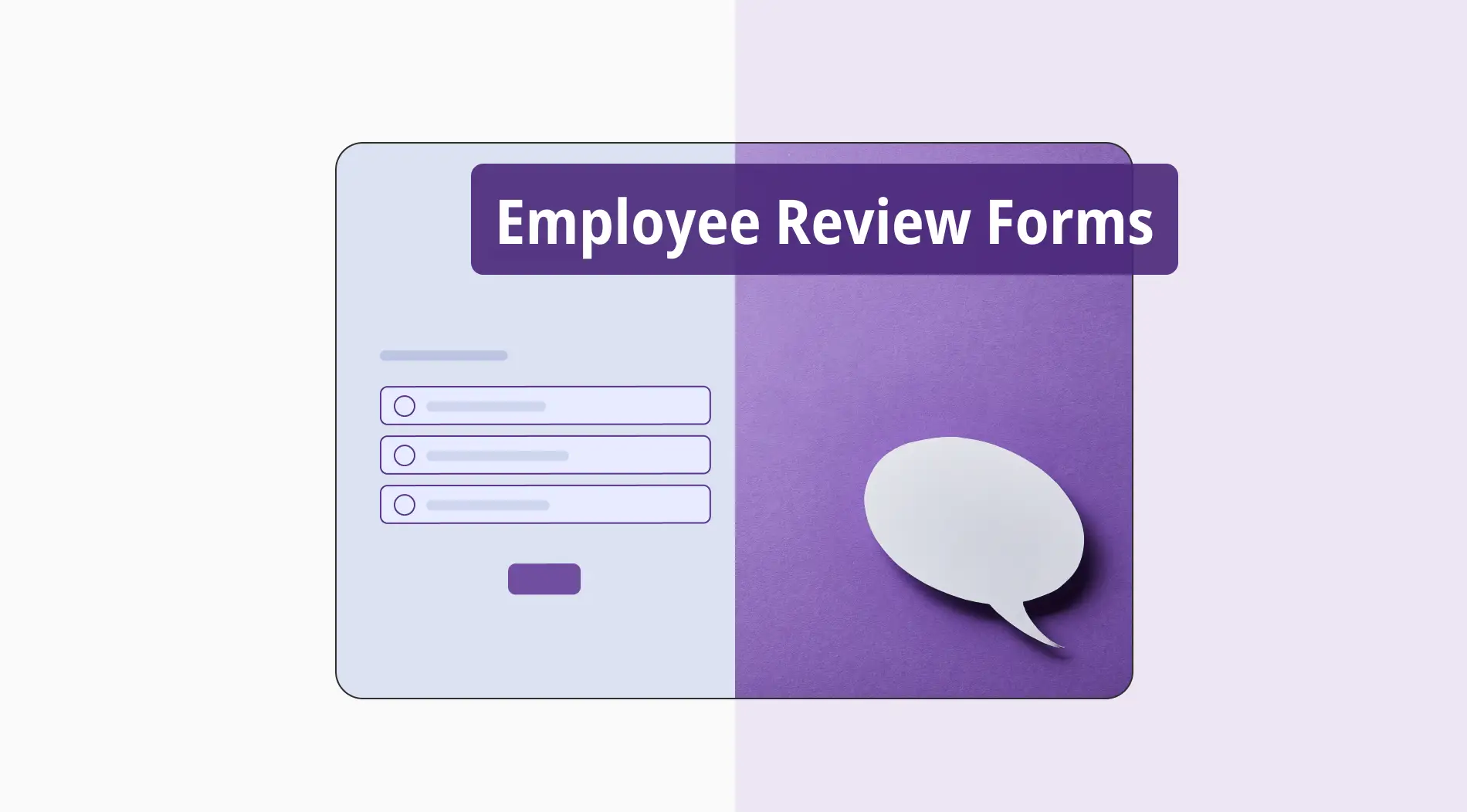L'importance du style de texte est souvent sous-estimée lors de la conception de formulaires, il est donc nécessaire que de nombreux concepteurs accordent plus d'attention à la personnalisation des polices. Cependant, utiliser le bon style et mettre en évidence les bons mots peut faire la différence entre un formulaire réussi et un formulaire moins réussi. Comment pouvez-vous amener votre formulaire au niveau supérieur en utilisant quelque chose de simple, comme du texte en gras?
Dans cet article, nous discuterons de l'importance du texte en gras, comment mettre du texte en gras dans un formulaire Google, d'une meilleure façon de personnaliser le texte de votre formulaire et de créer de meilleurs formulaires en général avec forms.app. Nous répondrons également aux questions fréquemment posées sur la mise en gras du texte dans les formulaires Google.
Importance du gras
L'importance du texte en gras est souvent mal comprise et devrait être davantage appréciée en termes de mise en forme générale du texte et de style de police dans les formulaires Google. Alors que de nombreuses personnes utilisent du texte en italique pour attirer l'attention, la police en gras donne plus de succès. Bien sûr, le nombre de lettres en gras que vous utilisez est également essentiel. Si vous utilisez du texte en gras dans chaque mot, la police perdra sa capacité à attirer l'attention.
💡Si vous utilisez du texte en gras complet, essayez de choisir une courte phrase, comme une biographie Instagram, ou utilisez un style de police en gras et en italique sur les mots importants.
Comment mettre du texte en gras dans un formulaire Google
En supposant que vous savez comment créer un formulaire à l'aide de Google Forms, l'un des moyens de personnaliser votre formulaire sur Google Forms est de changer la taille ou le style de la police. Vous pouvez changer la taille ou le style de la police en utilisant l'icône de la palette en haut à droite de la page. Cependant, pour mettre votre texte en gras, en italique ou souligné, vous avez deux options:
1. Utiliser le changeur intégré
La première et la plus facile façon de changer votre police en gras en utilisant Google Forms est d'utiliser le changeur de style de texte intégré que Google Forms fournit. Pour accéder au changeur de police intégré, il suffit de cliquer sur n'importe quelle question que vous souhaitez mettre en gras. Vous pouvez également personnaliser l'en-tête en cliquant dessus.
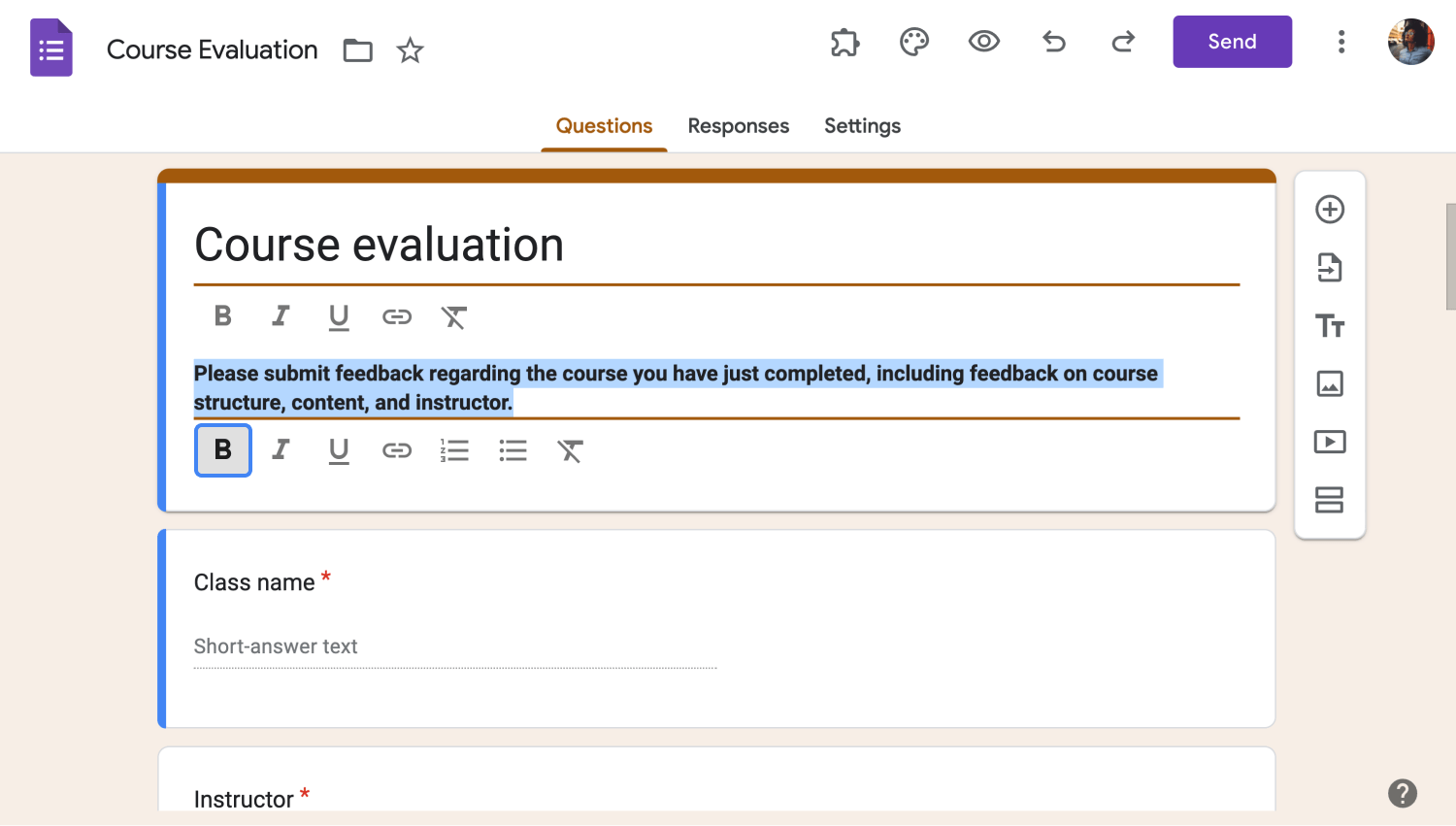
Cliquez sur B pour mettre le texte en gras
Après avoir cliqué sur la question ou l'en-tête que vous souhaitez modifier, sélectionnez le texte que vous souhaitez personnaliser avec votre souris. Ensuite, cliquez sur l'icône B en bas à gauche du texte pour mettre votre texte en gras.
Une chose importante à mentionner à propos du changeur intégré est qu'il ne vous permet de modifier que les questions et le texte de l'en-tête. Vous ne pouvez pas personnaliser les réponses ou la description de l'en-tête, même en utilisant l'un des modèles de Google Forms de la galerie de modèles.
2. Utiliser des modules complémentaires
Une autre façon de mettre le texte en gras dans votre formulaire est d'utiliser un générateur de texte, également appelé générateur de polices. Ces modules complémentaires sont des extensions tierces pour Google Forms, et ils génèrent des formats de texte. Un autre avantage est qu'ils vous permettent de changer la police des réponses ou des descriptions.
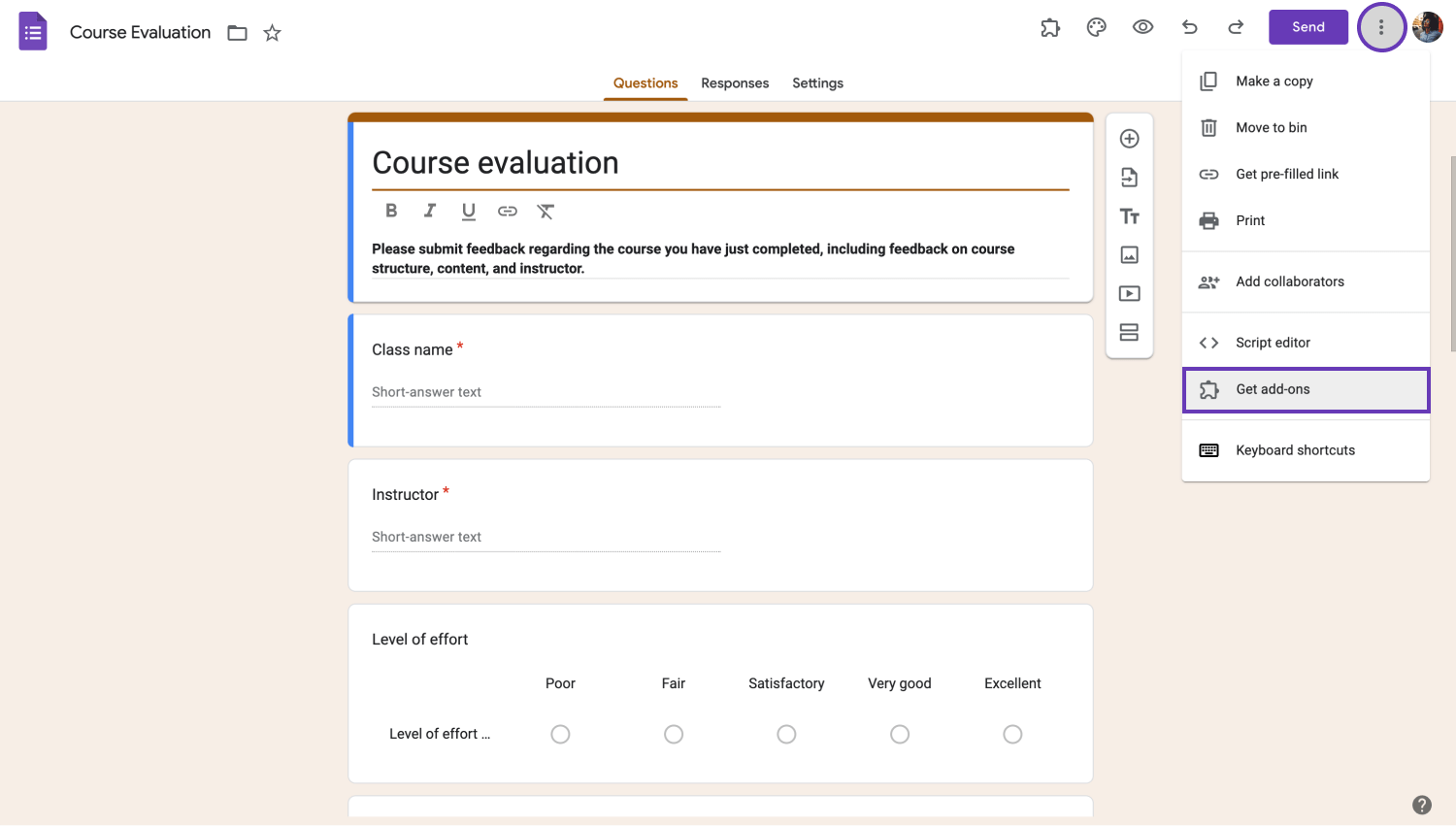
Obtenir des modules complémentaires pour des personnalisations supplémentaires
Obtenir des modules complémentaires pour votre formulaire est assez simple. Lorsque vous ouvrez votre formulaire, cliquez sur les trois points verticaux en haut à droite de votre page. Une fois que vous avez cliqué dessus, sélectionnez Obtenir des modules complémentaires. Ensuite, vous pouvez rechercher n'importe quel module complémentaire que vous souhaitez.
💡Vous pouvez utiliser le mot-clé Police pour rechercher des modules complémentaires qui personnalisent les polices de votre formulaire.
Comment mettre du texte en gras dans l'application Forms?
Mettre votre texte en gras avec forms.app est un processus extrêmement facile, et cela ne nécessite aucun module complémentaire tiers. De plus, forms.app vous permet également de personnaliser chaque texte dans le formulaire, et ne limite pas vos options de personnalisation.
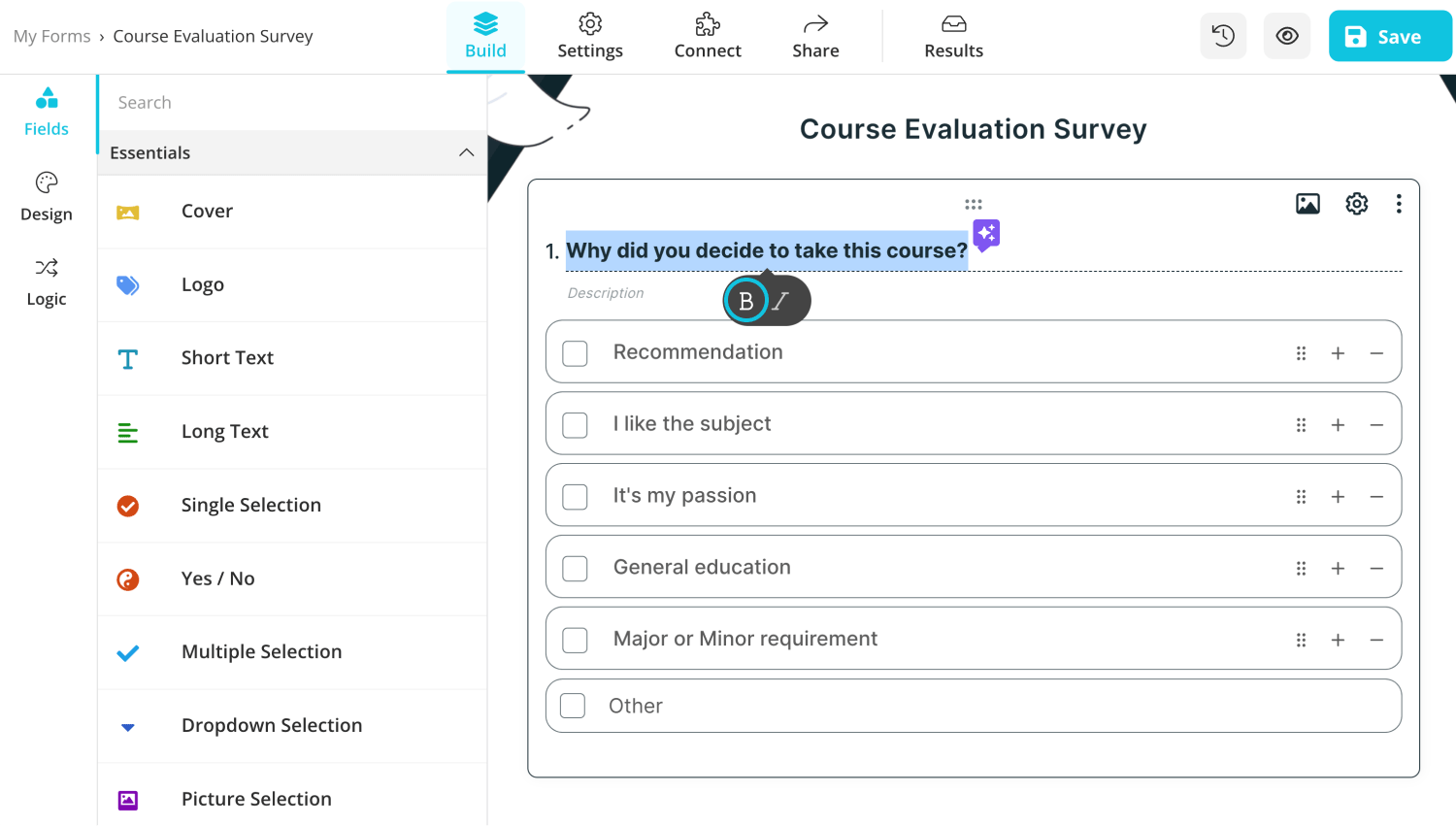
Rendez le texte en gras sur forms.app
Pour mettre en gras un texte sur le formulaire que vous avez créé avec forms.app, sélectionnez simplement le texte que vous souhaitez personnaliser, puis appuyez sur CTRL + B pour le mettre en gras. Vous pouvez également appuyer sur CTRL + I pour le mettre en italique. Vous pouvez utiliser cette fonctionnalité sur n'importe quel texte, tel que des questions, des en-têtes, des réponses et des descriptions.
Questions fréquemment posées sur la mise en gras du texte dans Google Forms
Maintenant que vous savez comment mettre en gras un texte à la fois sur Google Forms et forms.app, il est temps de répondre à certaines des questions fréquemment posées sur la mise en gras d'un texte dans Google Forms afin de ne laisser aucune place à la confusion et aux malentendus.
Oui, c'est possible. Pour formater la police dans Google Forms, cliquez sur l'icône de la palette en haut à droite de la page. À partir de là, vous pouvez choisir n'importe quel style de texte pour vos en-têtes, vos questions et vos textes. Vous pouvez également choisir des styles de texte individuels pour chaque section et modifier la taille des polices.
Vous pouvez également mettre vos textes en gras, en italique, les souligner ou y ajouter des liens en cliquant sur la question ou la section que vous souhaitez modifier, en sélectionnant le texte que vous souhaitez personnaliser et en sélectionnant l'une des options situées juste en dessous du texte. Vous pouvez également supprimer la mise en forme en cliquant sur l'icône qui ressemble à un "T" barré d'une ligne.
Malheureusement, Google Forms n'offre pas d'option intégrée pour mettre en évidence les textes dans le formulaire. Pour ce faire, vous devez utiliser des modules complémentaires ou des services tiers.
Pour mettre un texte en gras, il suffit de cliquer sur la question ou la section souhaitée, de sélectionner la partie du texte que vous souhaitez mettre en gras et de cliquer sur l'icône "B" située juste en dessous du texte. Malheureusement, Google Forms ne vous permet pas de modifier le format des descriptions ou des options de réponse. Vous ne pouvez modifier que le format des questions et des en-têtes.
Le code pour le texte en gras en HTML est <strong> ou <b>. Vous pouvez utiliser ces deux balises pour mettre en gras le texte qu'elles contiennent.
Mots finaux
En résumé, connaître la valeur des formats de texte est essentiel, surtout si vous concevez quelque chose qui repose fortement sur l'écriture, comme un message sur une plateforme de médias sociaux, un article de blog ou un formulaire Google Forms. C'est pourquoi savoir comment mettre en gras un texte avec Google Forms est une compétence utile. De plus, savoir comment utiliser le texte en gras vous permet également de contrôler où attirer l'attention dans votre écriture.
Dans cet article, nous avons discuté de l'importance du texte en gras, comment mettre en gras un texte sur Google Forms, d'une meilleure façon de changer le format de votre texte et de créer de meilleurs formulaires avec une meilleure interaction avec forms.app. Nous avons également répondu aux questions fréquemment posées sur la mise en gras du texte dans Google Forms. Essayez d'utiliser les deux plateformes et constatez par vous-même la grande différence dans les options de personnalisation.
forms.app, ton créateur de formulaires gratuit
- Nombre illimité de vues
- nombre illimité de questions
- nombre illimité de notifications